Gestione Licenze
![]()
Sistema di Licenze: come si accede
In genere, la prima volta che si accede al sistema di licenze di Cinema 4D viene visualizzato quanto segue:
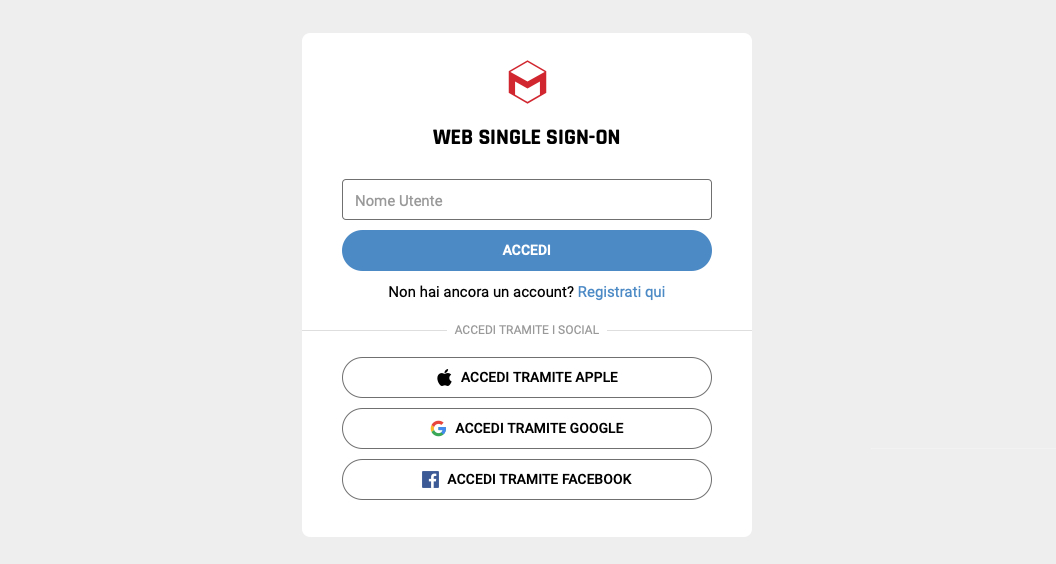
La prima volta che si avvia Cinema 4D (o l'app Maxon One), viene visualizzata questa finestra di dialogo dove è possibile configurare un account utente Maxon o, se già presente, effettuare il login utilizzando il proprio nome utente e la propria password. In alternativa, è possibile effettuare il login con il proprio account Apple, Google o Facebook.
Generale
Se richiamate il comando Gestione Licenze si aprirà l'omonima finestra, Qui potete selezionare il tipo di licenza di Cinema 4D. Le licenze una volta acquistate possono essere utilizzate immediatamente.
Tramite l'app Maxon One (metodo raccomandato) o
- Dal License Server Maxon
- Dal Server RLM
La selezione avviene tramite il menu di selezione in alto a destra. Questo è l'aspetto della Gestione Licenze se avete già acquistato delle licenze:
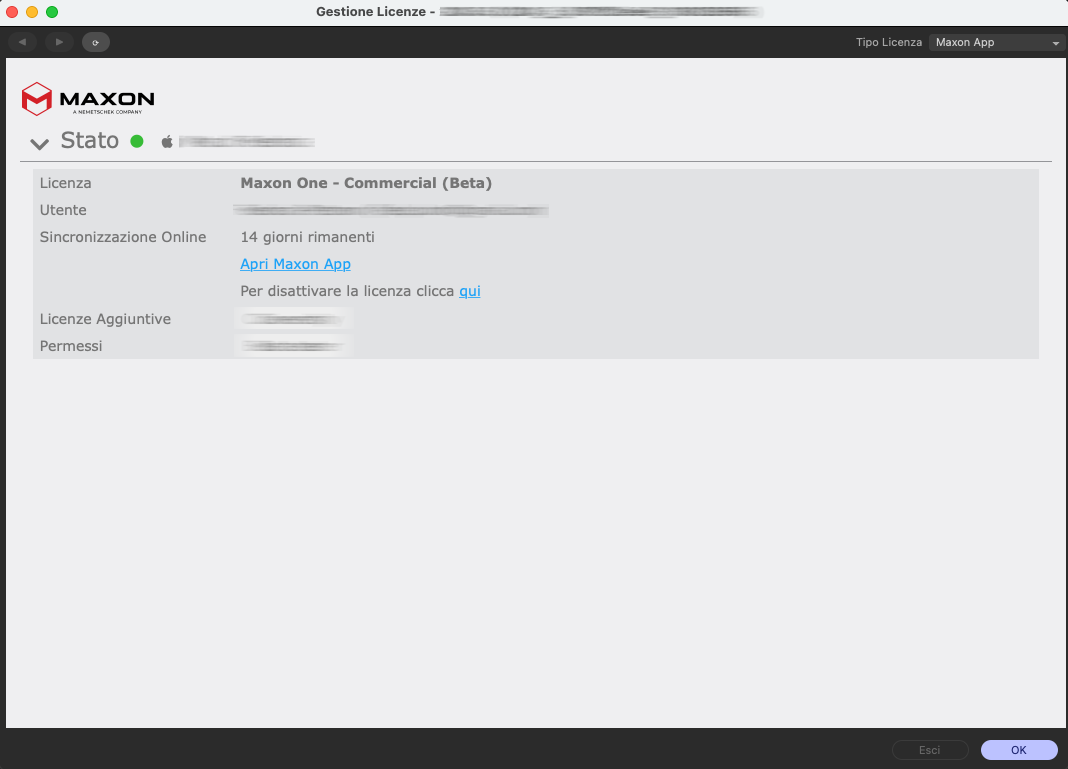
A sinistra (Maxon App) potete cliccare su:
- Apri Maxon App: Si aprirà Maxon App con la quale sarà possibile installare, provare e aggiornare tutti i prodotti Maxon e gestire le varie licenze.
- Disattiva: Disattiva la licenza. In seguito, Cinema 4D potrà essere disattivato. Questa operazione è necessaria se ad esempio volete utilizzare questa licenza su un altro computer (la licenza dovrà essere attivata lì). Maxon App ogni volta si riaprirà: qui le licenze possono essere attivate o disattivate alla voce Cinema 4D all'estrema destra (vedi 3 puntini).